L'aggiunta di una SD al tuo dispositivo Android è utile per liberare spazio prezioso. È un peccato che non tutte le app ti consentano di spostarle sulla scheda SD, ma Telegram ti consente di modificare la posizione di archiviazione per aiutarti a risparmiare più spazio di archiviazione possibile. Per impostazione predefinita, utilizza la memoria del tuo dispositivo, ma con pochi tocchi qua e là, puoi fargli utilizzare invece la tua scheda SD.
Telegram: come modificare la posizione di archiviazione
Telegramma puoi utilizzare la tua scheda SD come posizione di archiviazione, ma è disattivata per impostazione predefinita. Ma ciò non significa che non puoi accenderlo. Per usare il tuo scheda SD come posizione di archiviazione per Telegram, tocca il menu a tre righe e vai a Impostazioni.
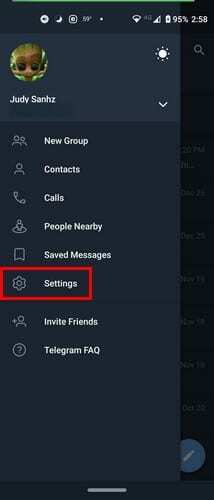
Vai a Dati e archiviazione.
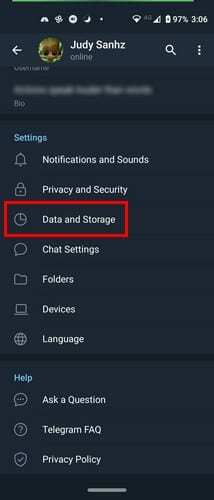
Nella sezione Utilizzo del disco e della rete, tocca il pulsante Opzione percorso di archiviazione.
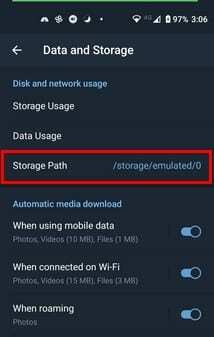
Se è la prima volta che apporti la modifica, tieni presente che la tua scheda SD potrebbe non apparire con il suo nome. In questo caso, tocca semplicemente l'opzione che non è selezionata. Da quel momento in poi, Telegram inizierà a salvare la cache nella scheda SD invece che nella memoria interna del tuo dispositivo.
Se usi molto Telegram e condividi molti file, cambiare la posizione di archiviazione farà davvero la differenza. Noterai come avrai più spazio libero e anche le prestazioni del tuo dispositivo miglioreranno.
Parole finali
C'è sempre qualcosa che puoi fare per provare e risparmiare spazio di archiviazione sul tuo dispositivo Android. Cercare di utilizzare poca memoria interna è una battaglia senza fine, ma c'è sempre qualcosa che puoi fare. Come si tenta di risparmiare spazio di archiviazione su Telegram? Condividi i tuoi pensieri nei commenti qui sotto.